Logiciel de montage vidéo adapté aux débutants pour Mac : Filmora 11
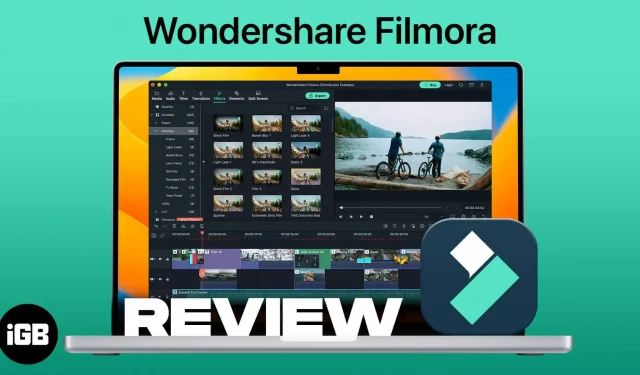
Wondershare Filmora est un logiciel riche en fonctionnalités et facile à utiliser qui facilite le montage vidéo. Et bien que les professionnels manquent de certaines fonctionnalités, il est parfait pour les débutants, les amateurs et les explorateurs.
avantages
- Interface facile à apprendre
- budget
- Faites glisser l’interface
- Excellents outils de texte
- Rendu efficace
Les moins
- Outil d’édition avec moins d’effet
- Pas d’interface tactile
- Téléchargements supplémentaires pour les effets
Avez-vous quelque chose de spécial à partager sur des plateformes comme YouTube, Instagram Reels et TikTok ? De nos jours, publier des vidéos courtes ou longues est assez courant. Et pourquoi pas? Ces plateformes sont un excellent moyen de mettre en valeur votre talent et votre art.
Et tandis que le talent brut se vend, les vidéos brutes ne sont pas aussi valorisées. Le montage vidéo ajoute une touche et une sophistication supplémentaires à votre vidéo. Cependant, ce n’est pas aussi facile qu’il y paraît. Mais c’est certainement faisable, surtout si vous avez Wondershare Filmora pour Mac ou PC.
Au cours de ma courte carrière dans le montage vidéo, j’ai essayé de nombreux éditeurs vidéo différents. En plus des fonctionnalités intéressantes, il y avait aussi une courbe d’apprentissage abrupte.
Et puis j’ai eu Wondershare Filmora. L’ éditeur vidéo le plus convivial pour les débutants que j’ai jamais utilisé. Laissez-moi vous dire pourquoi j’ai opté pour Wondershare Filmora après l’avoir utilisé une fois.
Remarquablement, il s’est senti comme chez lui dès la première utilisation. J’ai utilisé de nombreux éditeurs vidéo au fil des ans, tels qu’Adobe Premier, Sony Vegas, etc. et bien qu’ils soient riches en fonctionnalités, ils sont difficiles à comprendre et à utiliser.
D’autre part, le style de Wondershare Filmora, qui implémente des fonctionnalités conviviales telles que le glisser-déposer, le changement de vitesse, etc., se démarque de la foule.
Appareils compatibles
- Mac – macOS v10.14 (Mojave) et supérieur, y compris Apple Silicon
- Windows – Windows 11, 10, 8.1 et 7.
Comment créer une vidéo professionnelle avec Wondershare Filmora 11
Je suis immédiatement tombé amoureux de Filmora 11 car il fait tout, de l’importation de clips à l’exportation de la vidéo finale en une seule fois. Voici comment commencer :
Créer un projet et importer des fichiers multimédias
- Téléchargez et installez le logiciel sur votre Mac/PC.
- Lancez Wondershare Filmora.
- Sélectionnez Rapport d’aspect du projet → Nouveau projet.
Ajouter et ajuster des clips sur la timeline
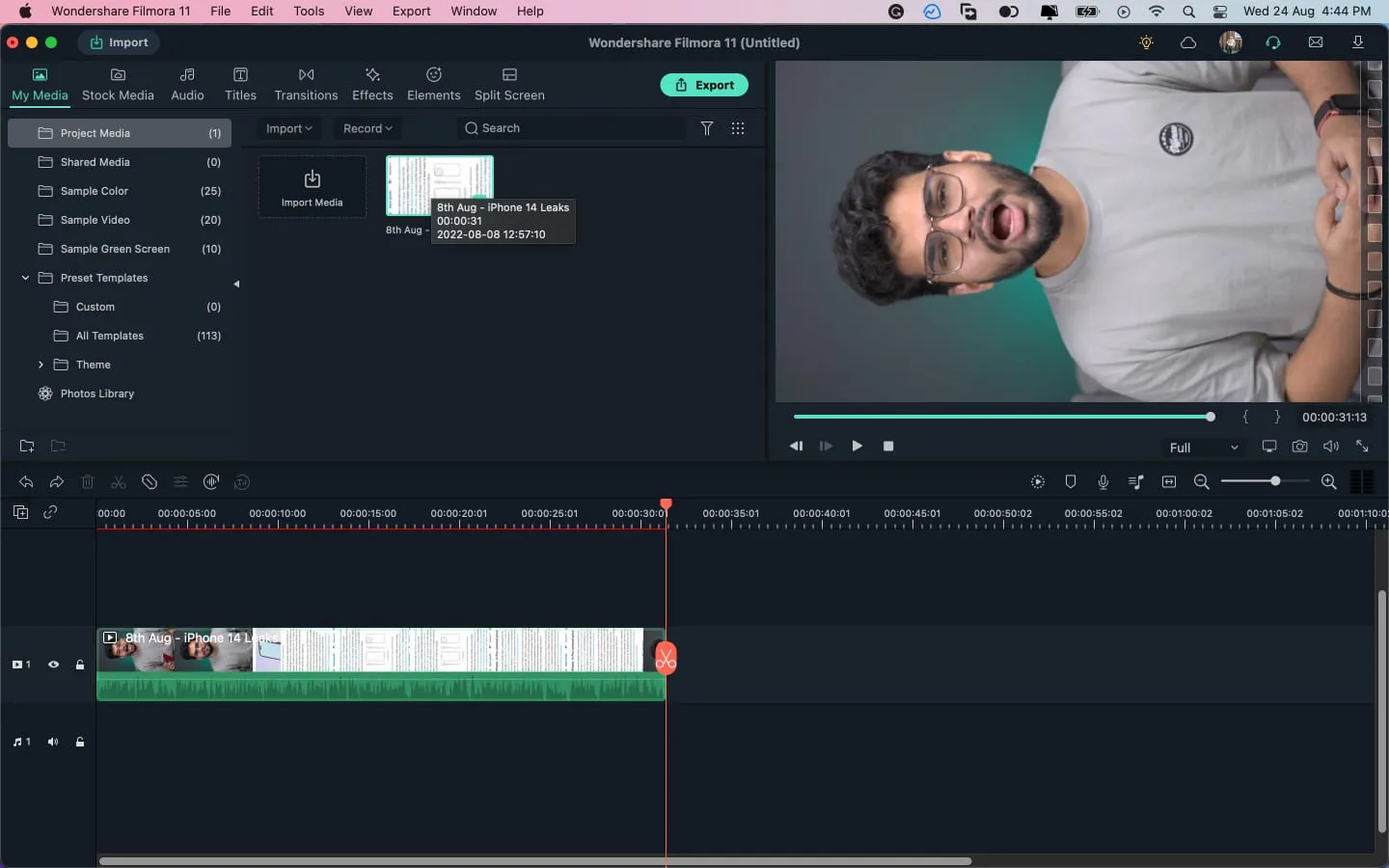
Vous disposez de plusieurs options pour personnaliser les clips comme suit :
- Réorganiser les clips : cliquez, faites glisser un clip à l’emplacement souhaité.
- Agrafe de coupe. Cliquez sur n’importe quel bord du clip et faites glisser le curseur vers l’intérieur pour le raccourcir.
- Fractionner : déplacez la ligne rouge vers l’heure souhaitée et cliquez sur l’icône des ciseaux. Le clip se divisera instantanément.
Ajoutez des effets vidéo et plus encore
Il est maintenant temps de passer à l’une des parties les plus intéressantes et les plus délicates : ajouter des effets à votre vidéo.
- Cliquez sur « Effets » en haut de l’écran.
- Sélectionnez maintenant l’effet approprié. Vous verrez un aperçu sur l’écran suivant.
Qu’est-ce qui rend Wondershare Filmora différent ?Comme je l’ai dit, ce ne sont pas les fonctionnalités offertes par Filmora qui en font une alternative digne d’Adobe. L’interface utilisateur (style d’utilisation desdites fonctionnalités) donne à ce logiciel un avantage.
Voici un bref aperçu des fonctionnalités de Filmora que j’aime beaucoup. N’oubliez pas que ce ne sont que quelques-unes de mes fonctionnalités préférées parmi les nombreuses fonctionnalités utiles disponibles dans l’ application Wondershare Filmora pour Mac et Windows.
Note. Ces fonctionnalités font partie de la nouvelle version de Wondershare Filmora 11.
Interface glisser-déposer : La principale raison pour laquelle nous recommandons Wondershare Filmora est la facilité d’utilisation de l’interface glisser-déposer. Même les utilisateurs novices peuvent facilement comprendre le fonctionnement de cette fonctionnalité.
Modifier la vitesse : Accélérez votre vidéo en ajustant les images clés que vous souhaitez mettre en surbrillance.
Mode instantané : (mon préféré et actuellement uniquement Windows). Lorsque vous avez besoin de modifier quelque chose rapidement, sélectionnez le mode instantané, faites glisser et déposez vos fichiers là-bas, et vous obtiendrez le résultat. De plus, vous pouvez même modifier la sortie après son traitement.
Des fonctionnalités avancées que vous allez adorer
Plugins FX : Filmora peut vous aider à donner vie à vos vidéos comme jamais auparavant grâce à une bibliothèque de centaines de plugins FX. Vous êtes même familier avec les plugins professionnels tels que Boris FX et NewBlue FX.
Fait intéressant, vous pouvez combiner des effets si vous voulez expérimenter.
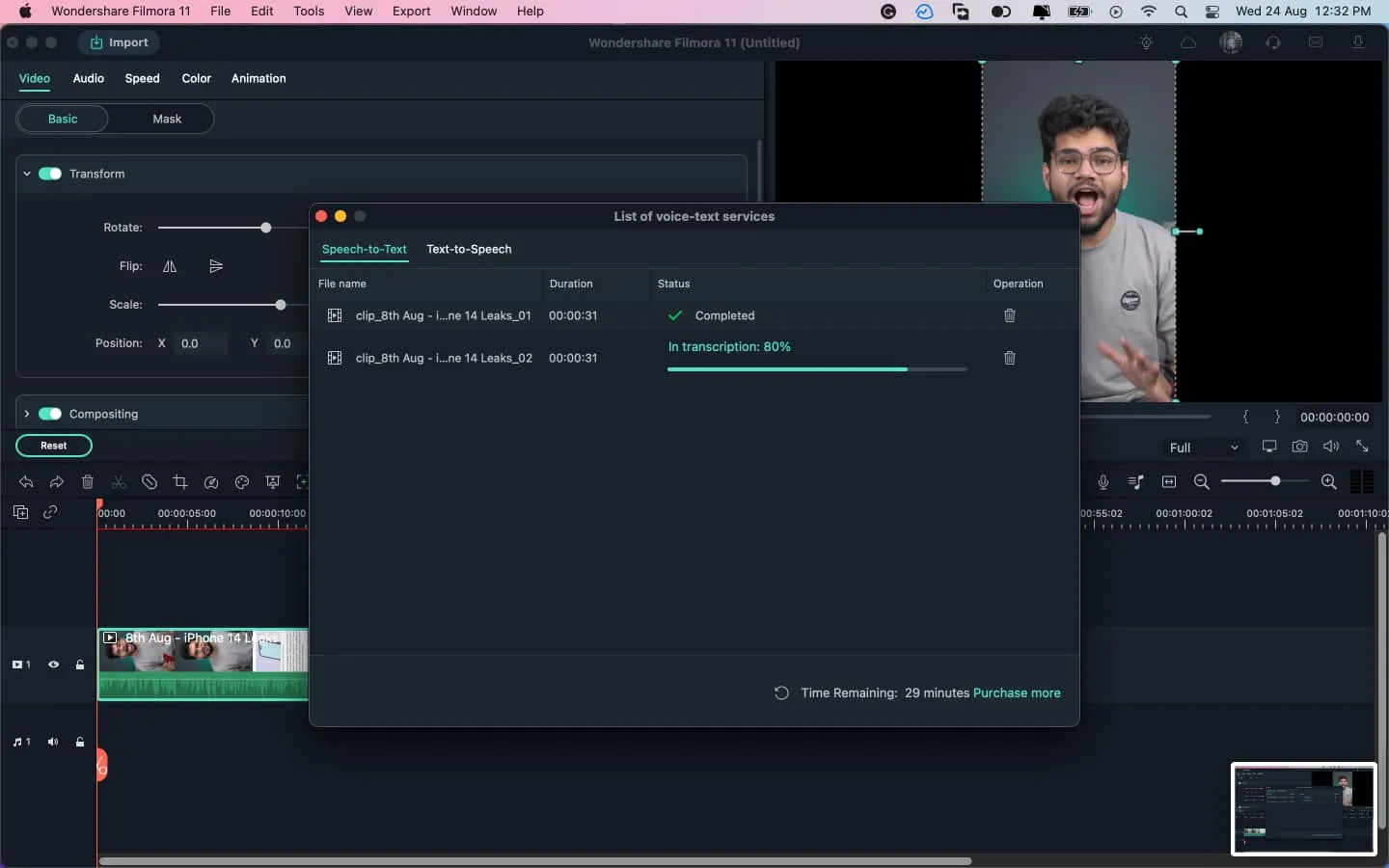
Text to Speech : convertissez facilement du texte en parole avec Filmora. Vous pouvez définir la narration dans la vidéo et choisir parmi différentes voix.
Portrait IA : comment rendre professionnelle une vidéo prise avec un smartphone ? Profondeur, chers lecteurs et amis passionnés, la réponse est profondeur.
Et avec une détection améliorée de l’IA, vous pouvez augmenter artificiellement la profondeur de votre vidéo. De plus, Filmora ne prend que quelques étapes pour que tout soit opérationnel.
Écran vert. Si vous souhaitez pimenter votre arrière-plan vidéo ou votre présentation, utilisez un écran vert. Il vous emmènera instantanément là où vous n’êtes jamais allé auparavant. Filmora facilite le montage de vidéos sur écran vert en quelques clics.
Déguisement : Juste magique !! Oui, le déguisement est une sorte de sorcellerie réalisable que vous pouvez utiliser pour tromper vos téléspectateurs.
Synchronisation audio : Si vous enregistrez de l’audio et de la vidéo à partir de différentes sources et que vous souhaitez les synchroniser de manière transparente, Wondershare Filmora s’en chargera également. Il aligne automatiquement l’audio et la vidéo capturés par plusieurs caméras dans la même scène.
Dans l’ensemble, ce sont des fonctionnalités qui valent la peine d’être vérifiées car elles peuvent vraiment faire ressortir votre vidéo de la foule.
Mon expérience avec Wondershare Filmora
Quand je dis que c’était facile à utiliser, c’est ce que je veux dire. Lorsque je suis passé à Wondershare Filmora, je l’ai utilisé pendant 2 années consécutives. Et au cours de cette période, il n’a fait que s’améliorer avec des mises à jour régulières et de nouvelles fonctionnalités.
Ce que j’ai aimé dans l’utilisation de Wondershare Filmora, c’est sa simplicité et sa large gamme de cas d’utilisation. De plus, il ne m’a jamais déçu en terme de fiabilité.
Il est idéal pour les débutants ou les utilisateurs professionnels. Et contrairement à certains autres éditeurs vidéo, il n’a pas chargé le système. Cela a fonctionné parfaitement même sur mon système budgétaire avec moins de ressources.
Wondershare nous propose actuellement trois plans pour Filmora 11.
Si vous voulez l’essayer avant de l’acheter, vous pouvez également l’essayer pendant 7 jours, puis l’acheter. Wondershare ne demande même pas de détails de paiement pour une période d’essai de 7 jours. Tout ce que vous avez à faire est de vous connecter une seule fois.
Verdict final – devriez-vous choisir Filmora ?
Dans l’ensemble, Wondershare Filmora est un excellent éditeur vidéo pour les débutants. Il offre aux utilisateurs une tarification fiable, une courbe d’apprentissage facile et à peu près toutes les fonctionnalités professionnelles dont ils pourraient avoir besoin pour donner vie à leur contenu.
Un éditeur vidéo aussi simple peut vous aider à améliorer un peu votre contenu et également à obtenir plus d’informations.
Laisser un commentaire